Si le preocupa la seguridad en la web, es posible que haya buscado en Google Chrome para ver qué funciones de privacidad ofrece. Las medidas de seguridad del navegador popular son muchas, y evitar que descargue archivos sospechosos de Internet es una de las cosas que puede hacer.

Esto puede ser una advertencia útil en muchos casos, pero ¿qué sucede si desea descargar el archivo de todos modos? ¿Puedes desinstalar esta función en Google Chrome? ¿Por qué incluso te impide descargar cosas de Internet?
Sigue leyendo este artículo para aprender todo al respecto.
Desbloqueo de descargas en Google Chrome
Google Chrome es bien conocido por permitir no solo una excelente experiencia de usuario, sino también por garantizar una navegación segura para cualquier persona con una computadora o un teléfono inteligente. Mantiene sus datos seguros al evitar que descargue, modifique o abra archivos que contengan malware.
Pero suponga que todavía está decidido a descargar un archivo específico porque lo considera seguro (y los navegadores pueden cometer errores, no son perfectos). En ese caso, hay una forma de evitar esta característica de Chrome. La forma en que puede desbloquear las descargas depende de si es el sitio web en sí el que está causando el problema o el archivo que está tratando de descargar.
Cómo desbloquear un sitio web
Si Google Chrome ha bloqueado un sitio web específico y no le permite descargar archivos, esto es lo que debe hacer.
- Inicie Google Chrome en su computadora.

- Selecciona el icono de tres puntos en la esquina superior derecha para ver más opciones.

- Haga clic en Ajustes .

- Desplácese para encontrar Privacidad y seguridad .
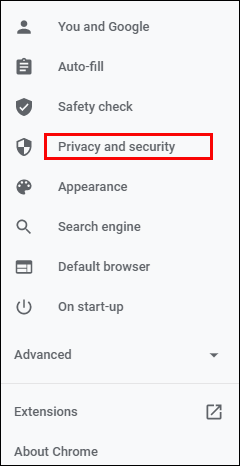
- Seleccione Seguridad y elige Protección estándar en la nueva página. Eso significa que estará protegido de cualquier sitio web peligroso conocido, extensiones y descargas.
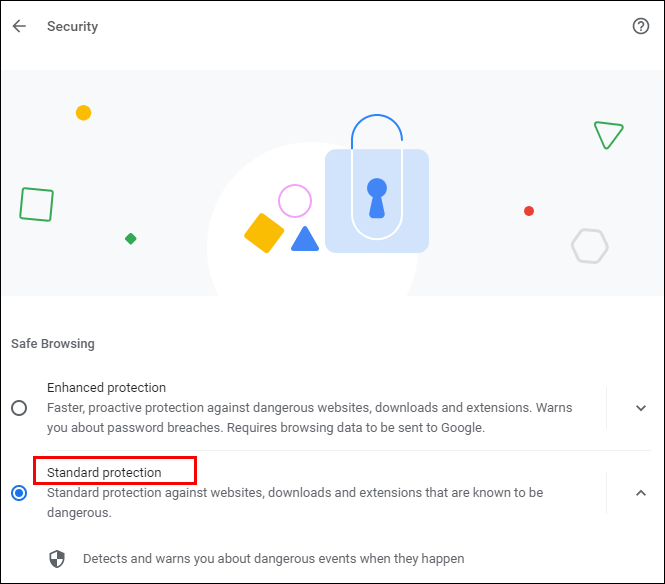
- Compruebe si sus descargas están desbloqueadas ahora. Si no, puede optar por el No protection opción, pero tenga en cuenta que no se recomienda esta configuración. Desbloquear esa opción puede poner en riesgo su computadora.
Si sus descargas aún están bloqueadas después de realizar estos pasos, intente lo siguiente:
- Una vez más, abre Privacidad y seguridad en Ajustes y navegar a Configuración del sitio .

- A partir de ahí, elige Configuración del sitio .
- Haga clic en Permisos adicionales por debajo permisos .
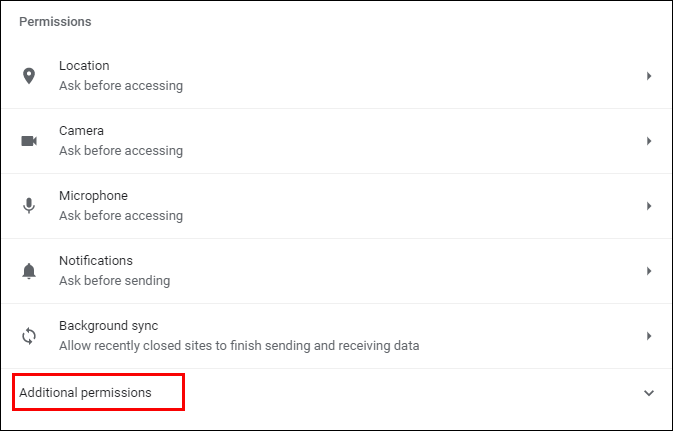
- Seleccione Descargas automáticas .
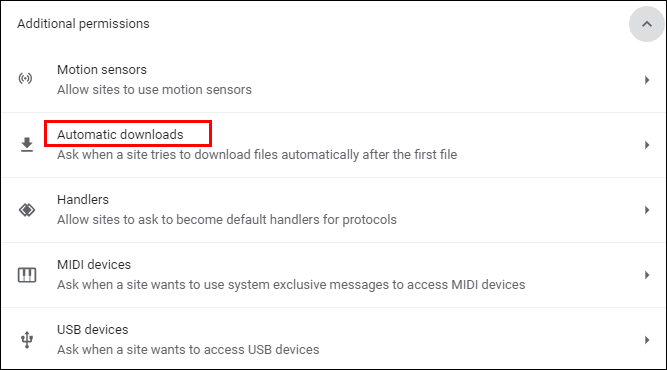
- Cambie el interruptor para deshabilitar esta opción: No permita que ningún sitio descargue varios archivos automáticamente .
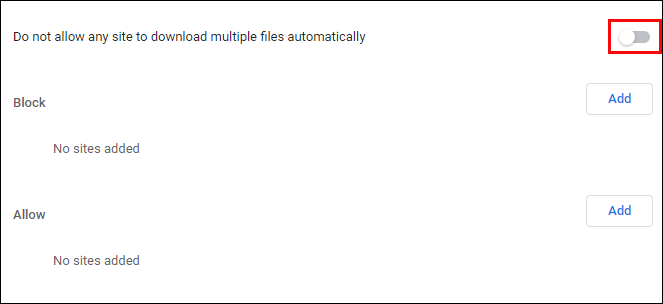
También puede intentar agregar un sitio web específico a la lista 'Permitir' a continuación; simplemente haga clic en el botón 'Agregar' a la derecha.
Cómo desbloquear un archivo
¿Ha logrado descargar un archivo de la web pero no puede abrirlo o descomprimirlo en su computadora o teléfono inteligente? Aquí hay dos formas de anular la función de seguridad.
cómo transferir archivos de una unidad de Google a otra
Puedes hacerlo:
- Abre el Descargas carpeta en su computadora o donde sea que se encuentre la ubicación del archivo de descarga.
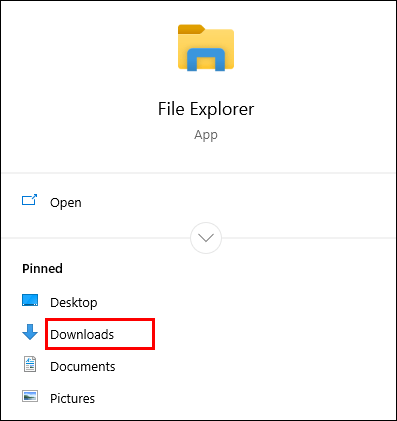
- Haga clic derecho en el archivo deseado.
- Seleccione Propiedades del menú emergente.
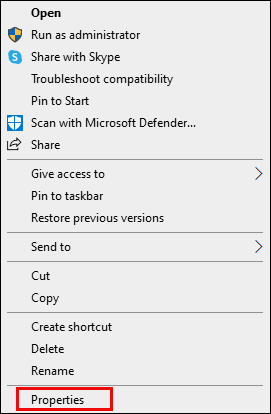
- Ve a la General tabula y encuentra Desatascar por debajo Seguridad .
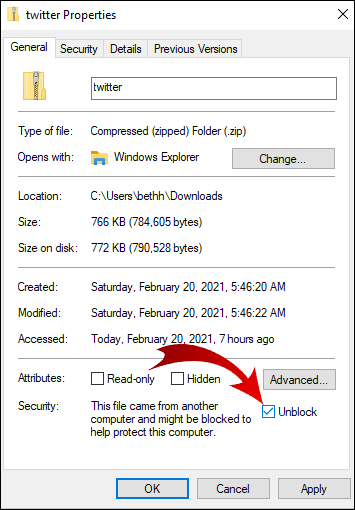
- Marque la casilla y seleccione Aplicar .
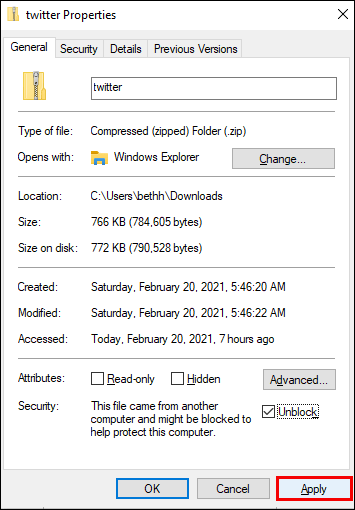
- Hacer clic OK para mantener sus cambios.
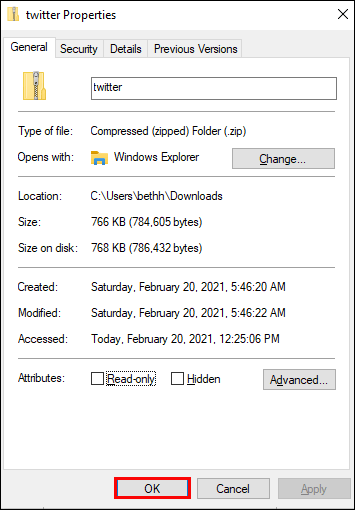
¿No ves la opción 'Desbloquear'? Entonces, es posible que su sistema operativo Windows no sea la razón por la que su archivo descargado está bloqueado.
Si ha descargado varios archivos, pero todos están bloqueados para que no se abran, puede llevar mucho tiempo desbloquearlos manualmente uno por uno. Esto es lo que puedes probar.
- Navegue a su barra de tareas y haga clic derecho en el comienzo botón.

- En el menú que aparece, elige Windows PowerShell .
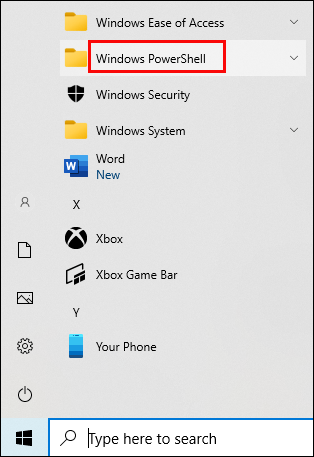
- Escribe lo siguiente: get-childitem “RUTA” | desbloquear-archivo . Sin embargo, en lugar de la palabra 'ruta', escriba (o copie) el nombre de la ruta que pertenece a la carpeta donde se encuentran los archivos que está tratando de desbloquear.
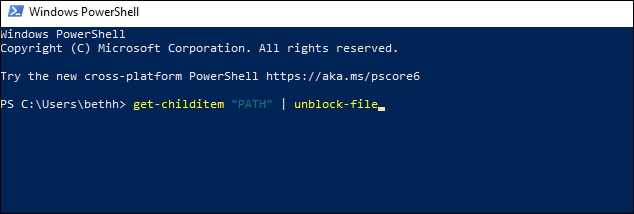
- Prensa Ingresar e intente acceder a los archivos.
Cómo habilitar las descargas en Google Chrome
La configuración predeterminada de Google Chrome le permitirá descargar diferentes archivos de Internet. Todo lo que tiene que hacer es abrir su navegador, encontrar algo que le gustaría descargar y guardar el archivo.
Por lo general, lo hará haciendo clic en el enlace de descarga y permitiendo que Chrome descargue el archivo si se le solicita. A veces, es posible que deba hacer clic derecho en el archivo y seleccionar la opción 'Guardar como'. Es posible que también deba elegir la carpeta de ubicación de descarga donde desea guardar el archivo.
Incluso mientras se descargan sus archivos, aún puede pausarlos o cancelar la descarga por completo si cambia de opinión.
Si, por algún motivo, sus descargas de Chrome están deshabilitadas, siga las instrucciones a continuación para habilitarlas.
- Inicie Google Chrome en su dispositivo y navegue hasta la esquina superior derecha.

- Haga clic en el icono de tres puntos para abrir un menú con más opciones.

- Seleccione Ajustes .

- Desplácese para encontrar el Privacidad y seguridad sección. En esa sección, haga clic en Seguridad .
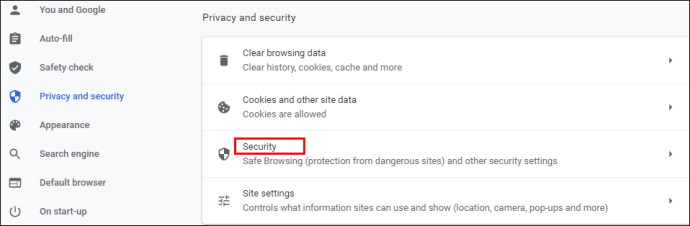
- Aquí encontrará tres tipos de protección contra malware, fuga de datos y más. Estándar la protección debe seleccionarse de forma predeterminada, pero también puede seleccionar una versión mejorada. Sin embargo, para habilitar las descargas en Google Chrome, seleccione la No protection opción. Debe saber que no es recomendable ya que no lo mantiene alejado de sitios web peligrosos. Pero le permitirá descargar los archivos que desee, ya sea que Google Chrome los considere seguros o no.
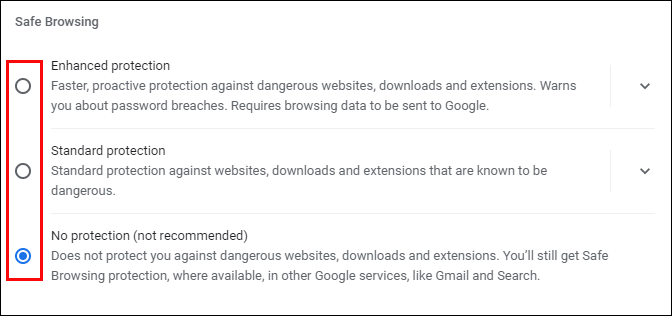
Nota: asegúrese de encender el Estándar protección después de haber descargado los archivos bloqueados.
Cómo desbloquear descargas en Google Chrome en Android
Si desea desbloquear descargas usando su teléfono Android, tiene dos opciones. Puede habilitar las descargas automáticas a su teléfono inteligente o permitir el modo 'Sin protección'.
Para habilitar las descargas automáticas, siga los pasos a continuación.
- Toque en el icono de cromo para iniciar la aplicación.

- Selecciona el icono de tres puntos en la esquina superior derecha de la pantalla.

- Navega hacia abajo para encontrar Ajustes y toque para abrir el menú.

- Localizar Configuración del sitio y selecciónelo.
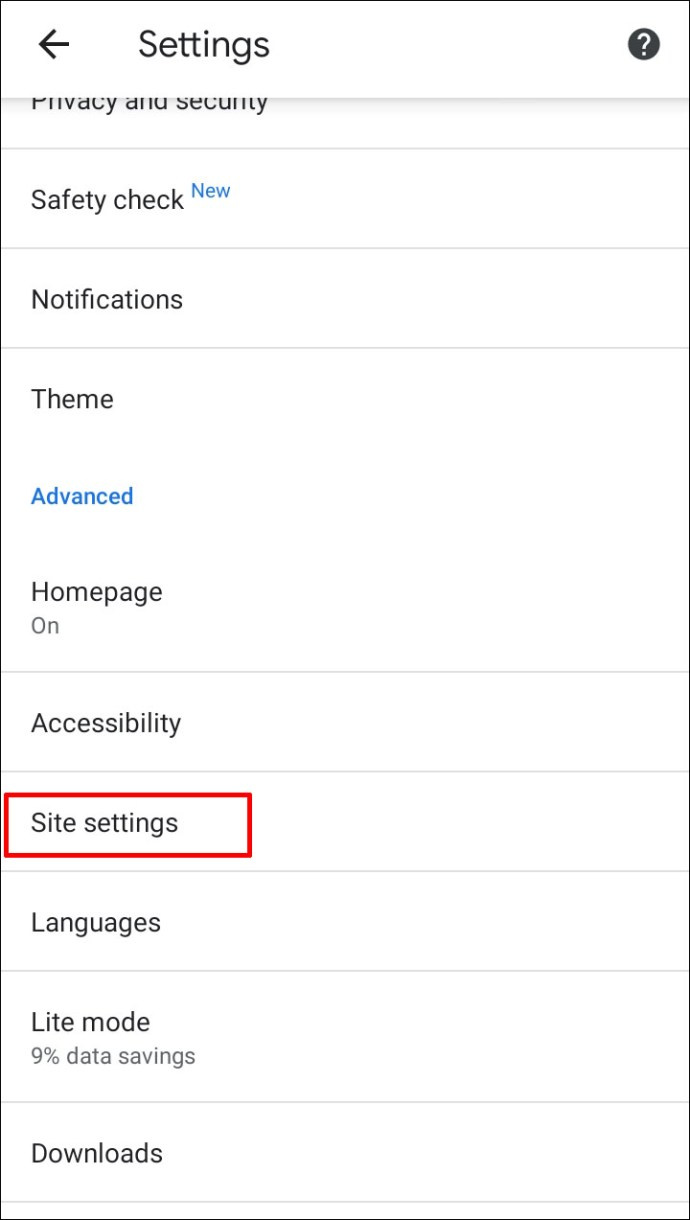
- Encontrar Descargas automáticas y toque la opción para abrirlos. Toque el interruptor para deshabilitar el Pregunta primero rasgo.
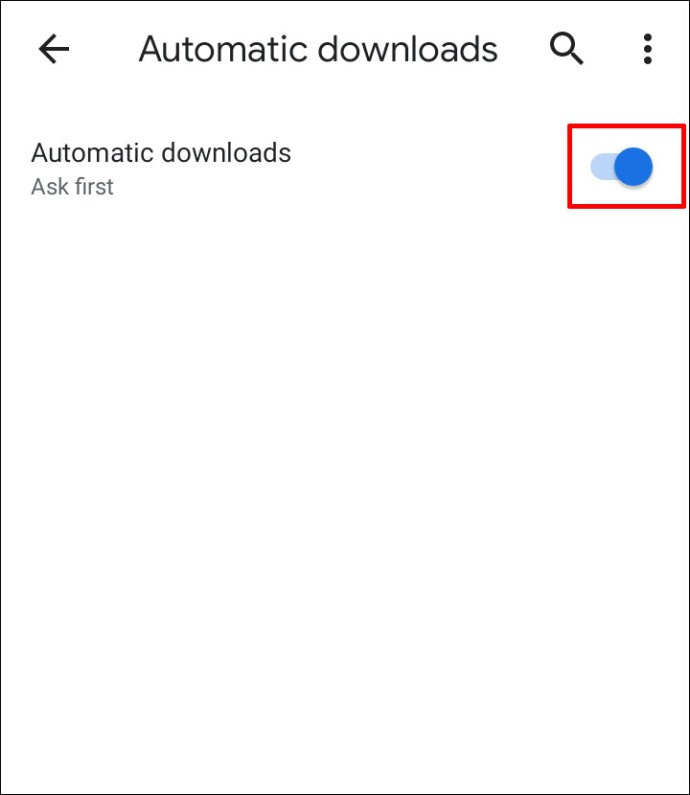
Para activar el modo Sin protección, haga lo siguiente.
- Abra Google Chrome en su dispositivo móvil.

- Toque en el icono de tres puntos .

- Elegir Privacidad y seguridad .
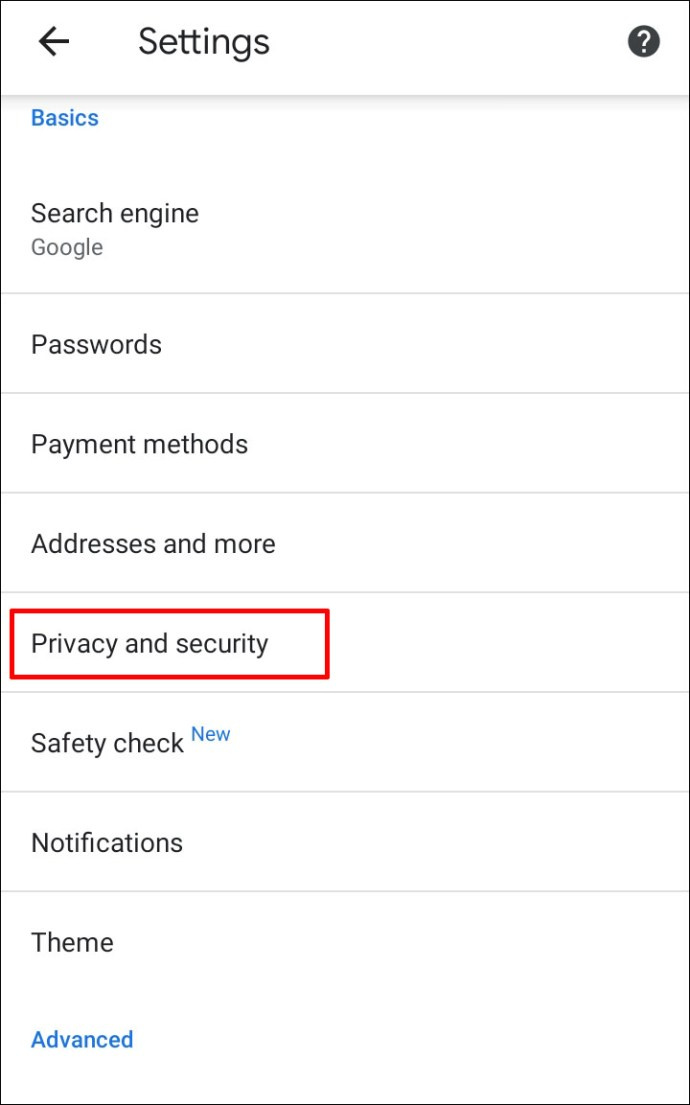
- Toque en Navegación segura .
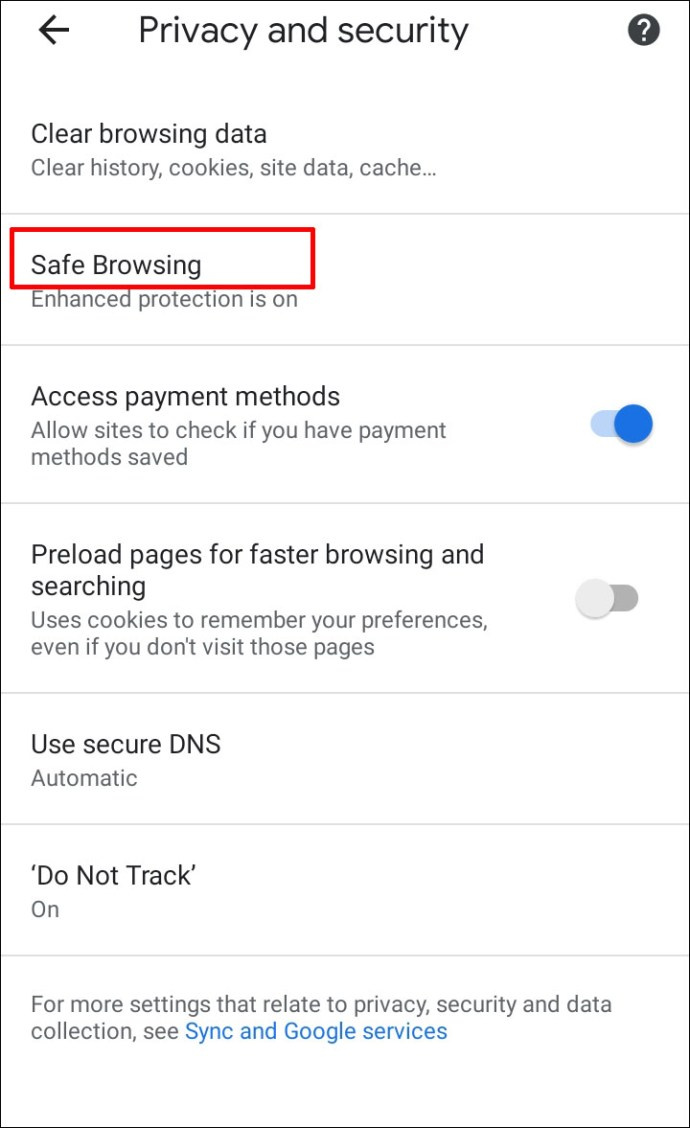
- Seleccione No protection para habilitar la descarga de cualquier tipo de archivo.
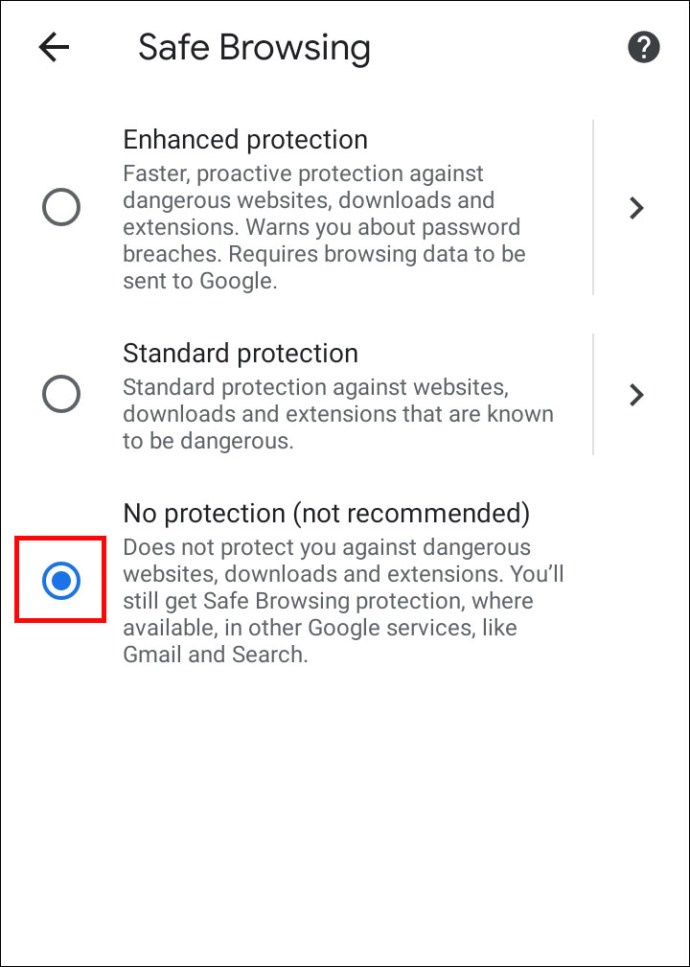
Cómo desbloquear descargas en Google Chrome en iPhone
Si eres Team iOS y quieres desbloquear descargas en un iPhone o iPad, puedes seguir los mismos pasos que para los dispositivos Android. La única diferencia puede ser dónde se encuentra el botón de desbloqueo de descargas.
Por ejemplo, si desea cambiar la configuración del sitio y habilitar las descargas automáticas, encontrará el botón 'Más' en la esquina superior derecha de la pantalla. Los permisos estarán ubicados bajo Configuración de contenido .
Preguntas frecuentes adicionales
¿Tienes más preguntas relacionadas con las descargas en Google Chrome? Aquí hay algunos que pueden ser de ayuda para usted.
¿Cómo desbloqueo archivos peligrosos en Google Chrome?
Puede desbloquear archivos dañinos en su computadora utilizando uno de los métodos descritos en las secciones anteriores.
Sin embargo, debe estar 100 por ciento seguro de que está listo para asumir el riesgo de un posible daño a sus datos. El archivo que desea desbloquear puede contener un virus que puede destruir o filtrar la información que tiene en su computadora.
cómo agregar canciones a la historia de instagram
¿Por qué Google Chrome bloquea mis descargas?
Hay varias razones por las que Google Chrome puede estar bloqueando un archivo que intentas descargar.
• El archivo no es seguro, aunque el sitio web desde el que lo descarga está marcado como seguro. Es posible que pueda continuar con la descarga.
mostrar ventanas una al lado de la otra ventanas 10
• El archivo contiene un virus u otro malware que puede dañar su computadora.
• Es posible que el archivo esté intentando realizar cambios no deseados en su computadora o teléfono móvil. Puede creer que está descargando un software simple cuando en realidad requiere acceso a operaciones clave de la computadora.
• Chrome no reconoce el archivo que intenta descargar y no puede acceder a su seguridad.
• El archivo proviene de un sitio web conocido por distribuir archivos falsos o maliciosos.
¿Cómo evito que Windows bloquee mis descargas en Chrome?
Es posible que la configuración de Chrome no sea el problema. Si los archivos que desea descargar están bloqueados por su sistema operativo, puede intentar desbloquearlos utilizando un método de la sección 'Cómo desbloquear un archivo'.
Ambos métodos son sencillos, pero Windows PowerShell es más útil si tiene varios archivos para desbloquear.
Si Windows considera que un archivo que desea descargar es peligroso, es posible que vea el mensaje 'Falló el análisis de virus' o 'Virus detectado' en su pantalla. Si tiene instalado un programa antivirus en su computadora, es posible que haya bloqueado el archivo y, por lo tanto, le haya impedido descargarlo.
Descarga cualquier cosa pero mantente a salvo
¿Seguro que quieres desbloquear tus descargas? Chrome está programado para bloquear archivos específicos de sus dispositivos, pero puede cometer errores. Si cree que Chrome le impide descargar archivos a su computadora o teléfono inteligente sin una razón válida, puede usar uno de nuestros métodos sugeridos para desbloquear los archivos y garantizar el acceso a ellos.
¿Chrome ha bloqueado por error la descarga de archivos seguros? ¿Conoces algún otro método de desbloqueo? Háganos saber en la sección de comentarios.









